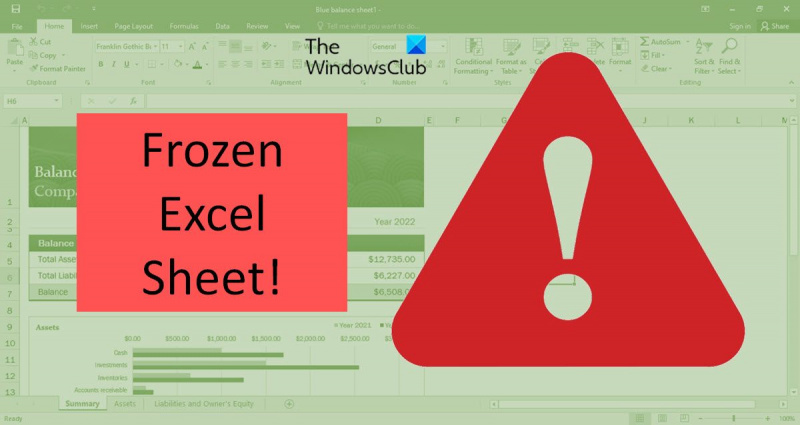ในฐานะผู้เชี่ยวชาญด้านไอที ฉันเห็นปัญหาเกี่ยวกับ Excel อยู่พอสมควร หนึ่งในปัญหาที่พบบ่อยที่สุดคือเมื่อ Excel ค้างเมื่อคัดลอกและวาง มีสาเหตุบางประการที่อาจเกิดขึ้น ความเป็นไปได้ประการหนึ่งคือคลิปบอร์ดเต็ม เมื่อคลิปบอร์ดเต็ม Excel จะไม่สามารถคัดลอกสิ่งอื่นไปยังคลิปบอร์ดได้ ความเป็นไปได้อีกอย่างคือเวิร์กชีตที่คุณกำลังคัดลอกมานั้นได้รับการป้องกัน ถ้าเวิร์กชีตมีการป้องกัน คุณจะต้องยกเลิกการป้องกันก่อนจึงจะสามารถคัดลอกและวางได้ ประการสุดท้าย อาจเป็นไปได้ว่าคอมพิวเตอร์ของคุณมีหน่วยความจำเหลือน้อย ในกรณีนี้ คุณอาจต้องรีสตาร์ทคอมพิวเตอร์เพื่อเพิ่มหน่วยความจำบางส่วน หากคุณกำลังคัดลอกและวางและ Excel หยุดทำงาน ให้ลองใช้วิธีใดวิธีหนึ่งต่อไปนี้ หากปัญหายังคงอยู่ โปรดติดต่อแผนก IT ของคุณเพื่อขอความช่วยเหลือเพิ่มเติม
Microsoft Excel เป็นหนึ่งในแอพพลิเคชั่นที่ใช้กันอย่างแพร่หลายทั่วโลก บางครั้งการกระทำง่ายๆ เช่น การคัดลอกและวางเซลล์อาจทำให้แผ่นงาน Excel หยุดทำงาน ปัญหาที่เกิดขึ้นเป็นครั้งคราวสามารถแก้ไขได้อย่างง่ายดาย อย่างไรก็ตาม หากคุณพบปัญหานี้มากกว่าหนึ่งครั้งในบางครั้ง คุณต้องมีวิธีแก้ปัญหาอื่น อ่านต่อเพื่อดูว่าควรทำอย่างไรเมื่อ Excel ค้างเมื่อคัดลอกและวาง .

Excel ค้างเมื่อคัดลอกและวาง
Excel ค้างเมื่อคัดลอกและวางเป็นข้อผิดพลาดทั่วไปที่ผู้ใช้ต้องเผชิญ อาจมีสาเหตุหลายประการที่ทำให้ข้อผิดพลาดนี้ปรากฏขึ้น ต่อไปนี้คือวิธีแก้ไขปัญหา
- ล้างกล่องกาเครื่องหมายแสดงตัวเลือกการตัด คัดลอก และวาง
- ปิดตัวเลือกแสดงตัวอย่างสด
- การคืนค่าแอปพลิเคชัน Microsoft Office
- ลบการจัดรูปแบบตามเงื่อนไข
- ติดตั้งการอัปเดตล่าสุดของ Windows และ Office
- ค้นหาว่า Add-on มีปัญหาหรือไม่
- ลบไฟล์แคช
ลองดูวิธีแก้ปัญหาเหล่านี้โดยละเอียด
1] ยกเลิกการเลือกแสดงตัวเลือกการตัด คัดลอก และวาง
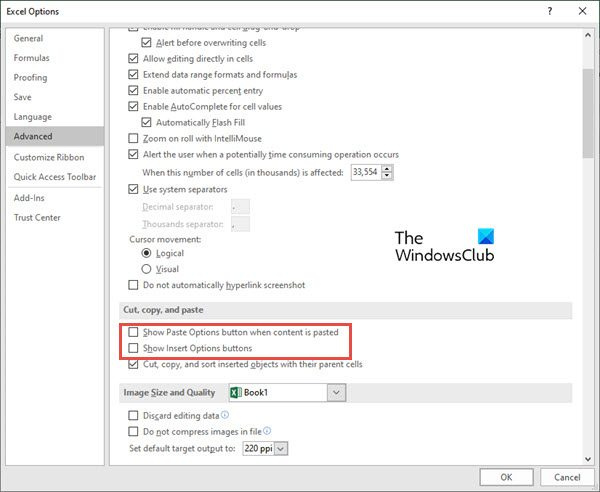
วิธีแก้ไขที่ง่ายที่สุดวิธีหนึ่งคือยกเลิกการเลือกช่องสำหรับตัวเลือกการคัดลอกและวาง โดยทำตามขั้นตอนเหล่านี้:
- ไปที่ ไฟล์ แท็บบนริบบิ้นของคุณ
- ตอนนี้เลือก ตัวเลือก ทางด้านซ้ายของหน้าต่างแสดงตัวอย่าง
- คลิกที่ ขั้นสูง แท็บใน ตัวเลือกของ Excel
- ไปที่ ตัด คัดลอก และวาง ส่วน และยกเลิกการเลือกสองตัวเลือกคือ แสดงปุ่มตัวเลือกการวางเมื่อวางเนื้อหา , ฉัน แสดงตัวเลือกปุ่มตัวเลือกการวาง .
- ตอนนี้คลิกที่ ดี .
ตอนนี้ตรวจสอบว่ามี Excel ไม่ตอบสนองหรือติดข้อผิดพลาดในการคัดลอกและวาง
อ่าน : Excel ค้าง หยุดทำงาน หรือไม่ตอบสนอง
2] ปิดตัวเลือกการแสดงตัวอย่างสด
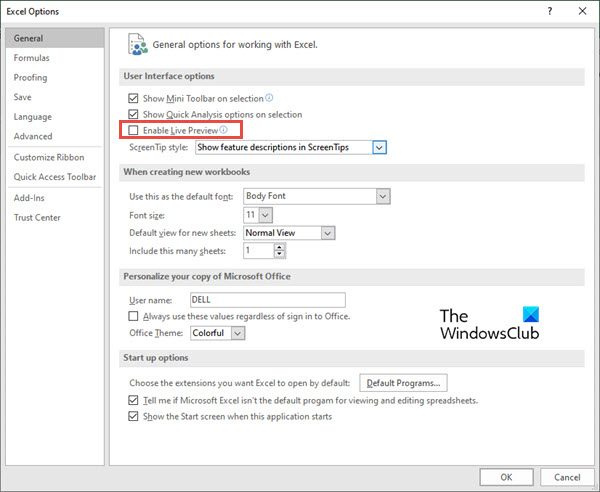
การถ่ายโอนไฟล์ช้า windows 10
เมื่อคุณพยายามวางเซลล์ (หรือหลายเซลล์) ที่คัดลอกด้วยการคลิกขวาแล้วใช้ตัวเลือกการวางแบบพิเศษ บางครั้งแผ่นงาน Excel จะค้าง คุณสามารถลองแก้ไขปัญหานี้ได้โดยปิดการใช้งาน ดูตัวอย่างสด ตัวเลือก. โดยทำตามขั้นตอนเหล่านี้:
- ทำตามขั้นตอนที่ 1-2 จากวิธีแก้ปัญหาด้านบน (ยกเลิกการเลือก 'แสดงตัวเลือกการตัด คัดลอก และวาง')
- ไปที่ ทั่วไป แท็บบนเมนูด้านซ้าย (ตัวเลือกนี้ถูกเลือกโดยค่าเริ่มต้น)
- ทางด้านขวา ให้ค้นหาส่วน ตัวเลือกส่วนติดต่อผู้ใช้ .
- ยกเลิกการทำเครื่องหมายที่ช่องถัดจาก เปิดใช้งานการแสดงตัวอย่างสด . เมื่อคุณยกเลิกการเลือกช่องนี้ คุณจะไม่สามารถดูตัวอย่างว่าค่าที่แทรกจะมีลักษณะอย่างไร
อ่าน : Excel ตอบสนองช้าหรือหยุดทำงาน
3] ซ่อมแซมแอปพลิเคชัน Microsoft Office
บางครั้ง Excel ไม่ตอบสนอง เกิดข้อผิดพลาดหรือค้างขณะทำงานเนื่องจากปัญหาบางอย่างกับแอปพลิเคชัน Microsoft Office หากต้องการซ่อมแซมแอป Office ให้ทำตามขั้นตอนเหล่านี้:
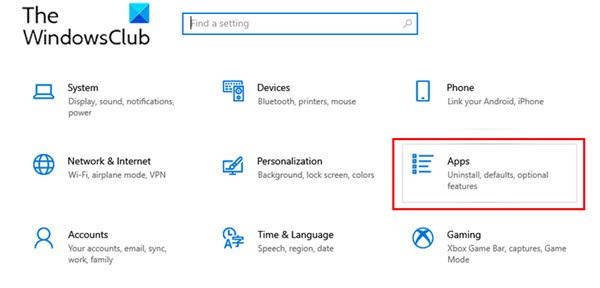
- ไปที่ การตั้งค่า พีซีของคุณจากเมนู Windows
- ตอนนี้ไปที่ โปรแกรม .
- เมื่อหน้าต่างการตั้งค่าแอปพลิเคชันเปิดขึ้น ให้คลิกปุ่ม แอปพลิเคชั่นและคุณสมบัติ
- นำทางไปยังแอป Microsoft 365 และคลิกที่มัน ตอนนี้คลิกที่ เปลี่ยน.
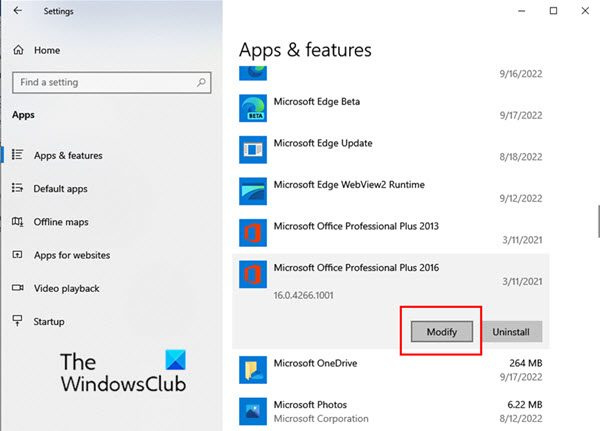
- เมื่อหน้าต่างการแก้ไขปรากฏขึ้น ให้คลิกที่ ใช่ หากหน้าต่างควบคุมบัญชีผู้ใช้ปรากฏขึ้น
- ตอนนี้เลือก ซ่อมด่วน หรือ ซ่อมออนไลน์ ตามความต้องการของคุณ ตอนนี้คลิกที่ ซ่อมแซม .
วิธีนี้ควรแก้ไขปัญหากับ Excel โดยไม่ทำให้ข้อมูลสูญหาย
อ่าน: วิธีแก้ไข Excel ไม่ตอบสนองโดยไม่สูญเสียข้อมูล ?
4] ลบการจัดรูปแบบตามเงื่อนไข
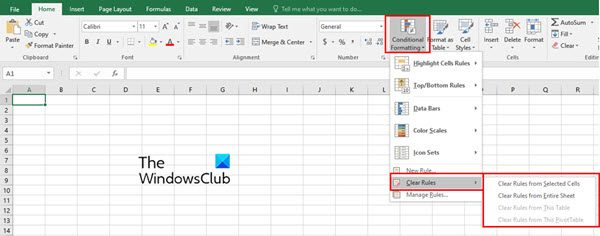
เมื่อทำงานกับแผ่นงาน Excel เรามักจะใช้การจัดรูปแบบตามเงื่อนไขกับเซลล์เพื่อจัดประเภทเนื้อหาข้อมูล บางครั้งการจัดรูปแบบตามเงื่อนไขทำให้เกิดปัญหาที่ Excel ไม่ตอบสนองหรือค้าง ดังนั้น ลองลบการจัดรูปแบบตามเงื่อนไขสำหรับเซลล์ก่อนที่จะคัดลอกและวาง โดยทำตามขั้นตอนเหล่านี้:
- คลิกที่ บ้าน แท็บบน Ribbon แผ่นงาน Excel
- ตอนนี้คลิกที่ การจัดรูปแบบตามเงื่อนไข
- จากเมนูแบบเลื่อนลง เลือก ล้างกฎ จากนั้นเลือกหนึ่งตัวเลือกที่เหมาะสมเพื่อล้างการจัดรูปแบบตามเงื่อนไขจากเซลล์ที่เลือก ทั้งเวิร์กชีต ตาราง หรือตาราง Pivot
5] ติดตั้งการอัปเดต Windows และ Office ล่าสุด
การติดตั้งการอัปเดตซอฟต์แวร์ Windows และ Office ล่าสุดจะช่วยแก้ปัญหาส่วนใหญ่ของแอปพลิเคชันเหล่านี้ด้วย
อ่าน: Excel ยังคงริบหรี่
6] ค้นหาว่ามีปัญหากับส่วนเสริมหรือไม่
อีกสาเหตุหนึ่งที่ทำให้แผ่นงาน Excel ค้างเมื่อคัดลอกและวางคือปัญหาเกี่ยวกับ Add-in ของ Excell เรามักจะเพิ่ม Add-in หลายตัวสำหรับ Microsoft Office ซึ่งอาจเป็นสาเหตุที่ทำให้ Excel ไม่ตอบสนอง
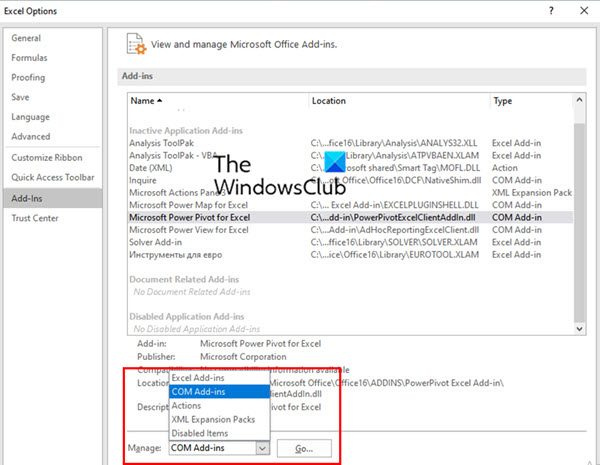
หากต้องการดูว่ามีปัญหากับ Add-on หรือไม่ ให้ทำตามขั้นตอนเหล่านี้:
- เปิด Excel ในเซฟโหมด ในการทำเช่นนี้ให้กด Win + R แล้วเปิดกล่องโต้ตอบเรียกใช้คำสั่ง ตอนนี้ป้อน เอ็กเซล/เซฟ . จากนั้นคลิก ดี .
- ตอนนี้ในไฟล์ excel ไปที่ ไฟล์ แท็บและเลือก ตัวเลือก .
- ในเมนูด้านซ้าย คลิกที่ ส่วนเสริม
- ตอนนี้เลือก อัพเกรด COM ใน จัดการ ฟิลด์แล้วคลิกที่ ไป .
- ยกเลิกการเลือก Add-on ทั้งหมดในช่อง COM Add-ins และคลิกสุดท้าย ดี .
7] ลบไฟล์แคช
ไฟล์แคชที่โอเวอร์โหลดอาจเป็นสาเหตุของ Excel ไม่ตอบสนอง ในกรณีเช่นนี้ ให้ลองล้างแคชของ Excel 365
อะไรคือสาเหตุทั่วไปที่ทำให้ Excel ค้างเมื่อคัดลอกและวาง
ในกรณีส่วนใหญ่ แผ่นงาน Excel จะไม่ค้างเนื่องจากตัว Excel เอง บางครั้งโปรแกรมเสริม มาโคร หรือซอฟต์แวร์ที่เราติดตั้งในภายหลังทำให้เกิดปัญหา การโจมตีของไวรัสอาจทำให้ Excel ค้างเมื่อคัดลอกและวาง ดังนั้นควรสแกนหาไวรัสและอัปเดต Windows อยู่เสมอ บางครั้งสเปรดชีต Excel ที่บันทึกไม่ถูกต้องอาจทำให้แผ่นงาน Excel ค้างได้
เหตุใดฟังก์ชันคัดลอกและวางจึงไม่ทำงานใน Excel
อาจมีสาเหตุหลายประการสำหรับเรื่องนี้
วิธีสร้างไอคอนสำหรับ windows 10
วิธีที่ง่ายที่สุดในการแก้ไขปัญหานี้คือการเริ่มสมุดงาน Excel ใหม่ บางครั้ง การปิดเวิร์กบุ๊กหรือชีต Excel แล้วเปิดใหม่อีกครั้งสามารถแก้ไข Excel ค้างอยู่ที่การคัดลอกและวาง ดังนั้น ก่อนที่จะลองวิธีแก้ไขปัญหาอื่นๆ ให้ลองเริ่มสมุดงานใหม่ก่อน
วิธีล้างแคชใน Excel?
เมื่อแผ่นงาน Excel หยุดทำงานขณะทำงานหรือขณะคัดลอกและวาง วิธีแก้ไขวิธีหนึ่งคือการล้างแคชใน Excel โดยทำตามขั้นตอนเหล่านี้:
- เปิด ศูนย์ดาวน์โหลด Office หน้าต่างจากเมนู Windows จากนั้นคลิกที่ การตั้งค่า .
- ในเวลาเดียวกันหน้าต่าง การตั้งค่าศูนย์ดาวน์โหลด Microsoft Office เปิด ในหน้าต่างนี้ให้มองหา การตั้งค่าแคช .
- ภายใต้ การตั้งค่าแคช , คลิกที่ ลบไฟล์แคช ปุ่ม.
- หน้าต่างป๊อปอัปจะปรากฏขึ้นเพื่อถามว่าคุณต้องการลบข้อมูลแคชทั้งหมดหรือไม่ กด ลบข้อมูลที่แคชไว้ ปุ่ม.
วิธีนี้จะล้างแคชในแอปพลิเคชัน Office ทั้งหมดรวมถึง Excel